Publicitate
În mod normal, textul este prins în interiorul imaginilor. Cu extensia Chrome Project Naptha, puteți selecta, copia și edita textul cu doar câteva clicuri. Este o modalitate rapidă de a copia text important din imagini sau de a crea propriul meme. Extensia folosește tehnologie avansată de imagistică a computerului - dar, ca utilizator, se simte cam ca magia.
Cum functioneazã?
Există mai multe forme de text pe web. Există un text standard pe care îl puteți copia și lipi în alte documente. Puteți utiliza un bookmarklet Încetați să instalați suplimente pentru browser - Pentru un browser mai rapid și mai ușor, utilizați în schimb marcaje Citeste mai mult sau alt instrument pentru a modifica cu ușurință textul care apare pe paginile web tot ce vă place. Textul în imagini este diferit. Pentru un computer, textul din imagini nu este într-adevăr text - este doar o altă parte a imaginii. Acesta este motivul pentru care nu puteți șterge sau modifica cu ușurință textul în imagini.
Proiectul Naptha
este un Extensie Chrome Cele mai bune extensii ChromeO listă cu doar cele mai bune extensii pentru Google Chrome, inclusiv sugestiile cititorilor noștri. Citeste mai mult realizat de Kevin Kwok. Acesta detectează textul în imagini, astfel încât să îl puteți selecta, copia și edita. Această extensie vă va permite chiar să apăsați Ctrl + F și căutați imagini în interiorul paginii curente, dar această caracteristică este în prezent experimentală.
Acest proiect folosește același tip de OCR (Recunoaștere optică a caracterelor) Cele mai bune 3 instrumente OCR gratuite pentru a vă converti fișierele în documente editabileProgramul de recunoaștere optică a caracterelor (OCR) transformă documentele tipărite în text care poate fi citit de mașină. Aici vă arătăm cele mai bune instrumente OCR gratuite și modul în care funcționează. Citeste mai mult tehnologie care le place Google Drive O privire la Google Drive, Serviciul de stocare în cloud mult așteptat de GoogleDupă mai bine de 6 ani de zvonuri și o anulare cu mult timp în urmă, deoarece „fișierele sunt atât de 1990”, Google Drive este în sfârșit aici. Oferind 5 GB de spațiu de stocare gratuit, un client de sincronizare desktop ca un Dropbox și ... Citeste mai mult și Microsoft OneNote folosesc pentru a analiza textul în interiorul imaginilor și a face căutarea acestuia. Acestea fiind spuse, proiectul Naptha nu folosește OCR tradițional. În schimb, folosește Stroke Width Transform, care a fost inventată de Microsoft Research în 2008. Acest lucru este un pic solicitant, astfel încât extensia prezice unde se mișcă mouse-ul și rulează algoritmul pentru a recunoaște textul atunci când cursorul dvs. se îndreaptă spre o imagine. Tehnica „inpainting” permite extensiei să completeze automat părți ale imaginii atunci când eliminați sau modificați un text, cum ar fi modul în care Completarea conținutului de conținut Adobe Photoshop Comenzi rapide de la tastatură Adobe Photoshop 101Indiferent dacă sunteți începători sau profesioniști, aceste comenzi rapide de la tastatura Adobe Photoshop vă vor economisi ore în timp. Citeste mai mult lucrări.
Procesarea imaginilor se întâmplă mai ales pe computer în mod implicit, dar puteți, de asemenea, să încărcați imaginile pe motorul Tesseract OCR al Google pentru o precizie îmbunătățită.
Selectarea și modificarea textului în imagini
Instalați Project Naptha din Chrome Web Store. Apoi, localizați o imagine cu text în interiorul acesteia în browserul dvs. web și faceți mouse-ul peste ea. Veți putea să selectați text în interiorul imaginii ca și cum acel text s-ar afla pe o pagină web. Puteți face clic dreapta pentru a copia textul în clipboard.
Opțiunea care vă permite să modificați textul este puțin ascunsă. Va trebui să selectați text într-o imagine, faceți clic dreapta pe text, indicați Traducețiși selectați Modificați textul. Tastați noul dvs. text pentru imagine în caseta care apare. Selectează Ștergeți textul opțiune aici dacă preferați să eliminați textul din imagine în întregime.
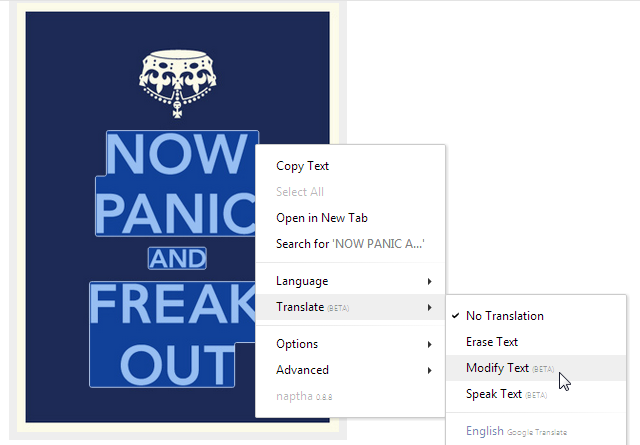
Veți vedea mai multe căsuțe „Introduceți text” dacă imaginea are mai multe regiuni de text pe care le puteți edita. Rezultatul, evident, nu va fi perfect, fontul nu se va potrivi exact pentru un singur lucru. Dacă textul este eliminat dintr-un fundal mai complex, este posibil să vedeți să apară câteva artefacte grafice.

Tweaking Project Naptha
Proiectul Naptha este o alternativă la site-uri generatoare de meme 5 generatoare de memorii minunate pe WebOricine petrece o cantitate serioasă de timp pe Web va fi la curent cu memoriile de pe Internet. Cel puțin cei care se aventurează pe străzile laterale inutile, dar distractive pe care trebuie să le ofere Web-ul. Cei care sunt ... Citeste mai mult , care vă permite să modificați rapid orice memorie pe care o întâlniți înainte de a o distribui cu alte persoane. Dacă doriți să utilizați Project Naptha pentru a edita imagini pe computer, va trebui să accesați pagina Extensii Chrome și să activați opțiunea „Permiteți accesul la adresele URL de fișiere” pentru Project Naptha. Trageți și fixați fișierele de imagine de pe hard disk într-o filă Chrome și le puteți edita apoi.
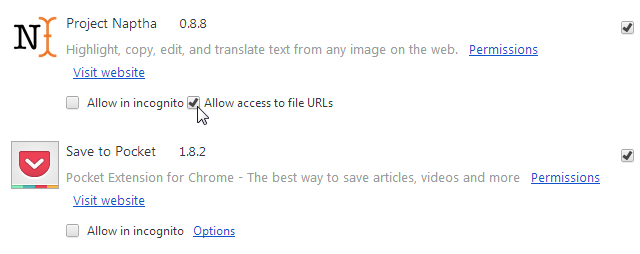
De asemenea, puteți controla ce motor de recunoaștere a textului utilizează extensia și puteți ajusta alte opțiuni. Faceți clic dreapta pe text într-o imagine și veți vedea toate opțiunile pe care le puteți configura cu această extensie.
În mod implicit, utilizează Ocrad.js JavaScript Ce este JavaScript și cum funcționează? [Tehnologie explicată] Citeste mai mult bibliotecă pentru a rula toate procesările OCR pe computer, dar puteți, de asemenea, să selectați una dintre opțiunile Tesseract pentru ca motorul OCR bazat pe cloud să funcționeze pentru dvs.. Acest lucru vă poate oferi rezultate mai bune dacă biblioteca OCR inclusă nu recunoaște o parte din text.

Proiectul Naptha nu este magic - este doar o implementare sofisticată, ușor de utilizat a unor tehnici avansate de recunoaștere a textului și de modificare a imaginii. Dacă tehnologia de genul acesta ar fi integrată în browsere în viitor, ar putea face ca imaginile să fie mai interactive și mai ușor de căutat peste tot.
Ați încercat să folosiți Project Naptha? Îl preferi să folosească metode tradiționale de generare de meme? La ce altceva ar putea fi util? Împărtășește-ți gândurile cu noi în comentariile de mai jos!
Credite imagine: mână cu un pincer Via Shutterstock
Chris Hoffman este un blogger de tehnologie și dependent de tehnologie, care trăiește în Eugene, Oregon.


